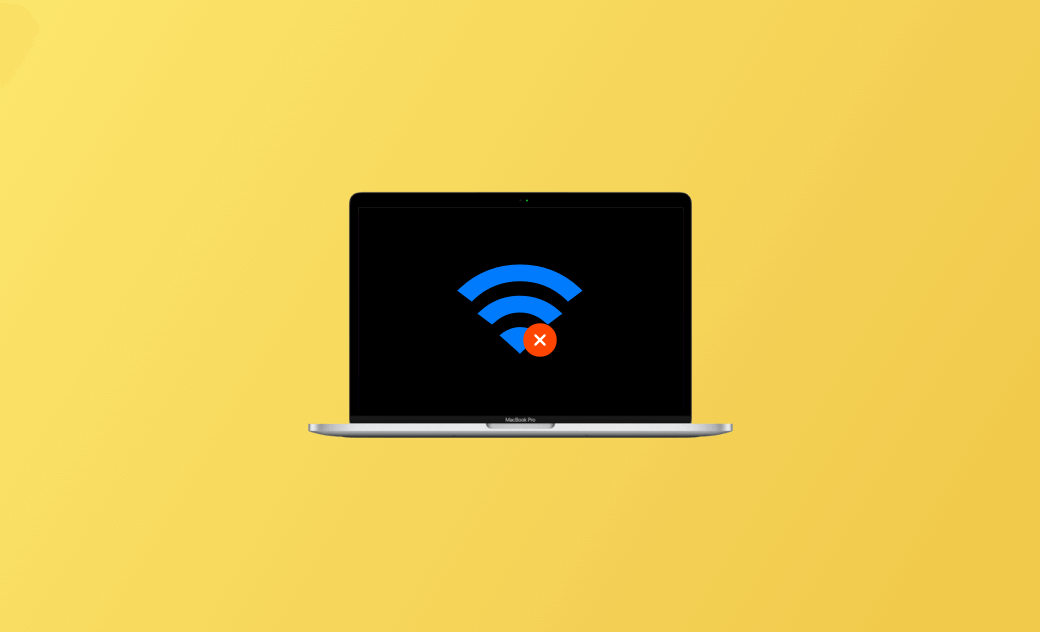- macOS Sequoia VS Sonoma
- macOS Sequoia 新功能
- macOS Sequoia 更新
- macOS Sequoia 災情
如何在 Mac 上忘記 Wi-Fi 網路 – 4 個步驟
想要忘記 Mac 電腦上的網路以重新加入或連接到另一個網路? 您可以查看下面的分步指南,瞭解如何在 macOS Sequoia、Sonoma、Ventura 等裝置上忘記 Wi-Fi 網路。
如何在 Mac 上忘記網路【macOS Ventura 及更高版本】
要在 Mac (Tahoe、Sequoia 、Sonoma 、Ventura)上忘記網路,您可以按照以下 4 個步驟操作。
- 您可以點擊左上角的蘋果選單列並選取 「系統設定」。
- 接下來,點擊側邊欄中的 「Wi-Fi」選項。 或者,您可以點擊螢幕右上角選單欄中的 Wi-Fi圖標,然後選取 「Wi-Fi 設定」 以打開 Mac 上的 Wi-Fi 網路設定視窗。
- 點擊您當前連接的網路旁邊的 「詳細資訊」 按鈕。
- 點擊「忘記此網路設定」按鈕並點擊「移除」 以確認在您的 Mac 電腦上忘記此 Wi-Fi 網路。
您還可以點擊「已知的網路」下目標網路旁邊的三點圓點。 選取「忘記此網路設定」以忘記它。
要檢查並忘記您之前加入的網路,您可以在 Wi-Fi 設定視窗中向下滾動以點擊「進階」按鈕。 在「已知的網路」下,您可以看到您的 Mac 已知的所有網路。 您可以點擊目標網路旁邊的三點圓點,然後選取「從列表裡移除」以將其從您的 Mac 中刪除。
如何在 Mac 上忘記網路 【macOS Monterey 及更早版本】
要在 macOS Monterey、Big Sur、Catalina 等裝置上忘記 Wi-Fi 網路,您可以按照以下 4 個步驟操作。
- 點擊 Mac 左上角的蘋果選單列並選取 「系統偏好設定」。
- 點擊「網路」並在側邊欄中選取 「Wi-Fi」。 或者,您也可以點擊選單欄中的 Wi-Fi 圖標並選取打開「網路偏好設定」以訪問 Mac Monterey、Big Sur、Catalina 等裝置的 WiFi 設定視窗。
- 點擊「進階」 按鈕以查看您已連接的所有網路。
- 從列表中選取要忘記的目標網路,然後點擊「-」鈕。 點擊「移除」以從您的 Mac 電腦中刪除該網路。 點擊 「好」 並點擊「應用」以保存設定。
完成這些步驟後,您的 Mac 就會忘記這個 Wi-Fi 網路,不再自動連接到這個網路。
如果您想重新加入該網路,當您的電腦在該網路範圍內時,您可以點擊該網路的名稱。 輸入密碼以重新加入該 Wi-Fi 網路。
您也可以選取關閉該網路的自動加入,而不是忘記 Mac 電腦上的網路。 您的電腦仍會記住該網路及其密碼,但它不會再自動加入該網路。 您可以點擊「詳細資訊」並關閉「自動加入此網路」選項。 或者,您也可以點擊「目標已知網路」旁邊的三點圓點,然後取消選中「自動加入」選項。
結論
這篇文章提供了有關如何在 Mac 上忘記網路的完整指南。希望對您有所幫助。
如果您需要專業的 Mac 清理應用程式來快速清理您的 Mac 以釋放磁碟空間並让您的 Mac 使用起來更流暢,您可以嘗試 BuhoCleaner – 一款專業且簡單易用的 Mac 清理工具。
Dr. Buho 的李平一編輯擁有廣泛的 Mac 知識背景。他很喜歡研究 macOS 的使用方法和最新系統功能、資訊等。4 年里,撰寫了 100+ 篇實用 Mac 教程和資訊類文章。